Το Steam είναι αναμφισβήτητα ο πλατφόρμα παιχνιδιών σε υπολογιστή. κατέχει τη συντριπτική πλειοψηφία της βιβλιοθήκης παιχνιδιών και της βάσης χρηστών. Διαθέτει επίσης μια κάπως εκτενή βιβλιοθήκη παιχνιδιών VR. Εάν διαθέτετε ακουστικά Oculus Quest 2 VR, προφανώς θέλετε να μπορείτε να παίξετε τα παιχνίδια που προσφέρει χωρίς να χρειάζεται να χρησιμοποιήσετε τον υπολογιστή σας. Μπορεί, ωστόσο, να θέλετε επίσης να παίξετε μερικά από τα παιχνίδια σας VR που βασίζονται στο Steam. Ειδικά αν έχετε ήδη ένα αντίγραφο ενός παιχνιδιού στο Steam και δεν θέλετε να το αγοράσετε ξανά. Ευτυχώς, υπάρχουν μερικές επιλογές για να παίξετε παιχνίδια Steam VR στο Quest 2 σας. δεν περιορίζεστε μόνο στα επίσημα παιχνίδια της Oculus.
Υπάρχουν δύο κύριοι τρόποι για να συνδέσετε τα ακουστικά Quest 2 για να παίξετε παιχνίδια Steam VR, με καλώδιο και ασύρματα. Η χρήση του επίσημου καλωδίου σύνδεσης Oculus πέντε μέτρων θα σας προσφέρει την καλύτερη απόδοση και σταθερότητα. Ωστόσο, διατίθεται στην τιμή των 80 $, που είναι πολύ για ένα καλώδιο USB. Άλλα καλώδια θα λειτουργήσουν. βεβαιωθείτε ότι είναι τουλάχιστον USB 2.0, κατά προτίμηση 3.0, ότι έχετε μια υποδοχή USB Type-C. Εάν χρειαστεί, παίρνετε έναν προσαρμογέα για τον υπολογιστή σας.
Θα χρειαστεί να αγοράσετε "Εικονική επιφάνεια εργασίας" από το Oculus Store για την ασύρματη επιλογή, δεν την έκδοση στο Steam. Αυτό το λογισμικό κοστίζει 20 $ και μπορεί να λειτουργεί ομαλά για εσάς ή να μην λειτουργεί ομαλά. Οι χρήστες αναφέρουν την απόδοση που κυμαίνεται από άριστη έως κακή, επομένως τα χιλιόμετρα σας μπορεί να διαφέρουν ανάλογα με τη ρύθμισή σας.
Ανεξάρτητα από τη μέθοδο σύνδεσης που θα επιλέξετε, θα χρειαστείτε έναν υπολογιστή αρκετά ισχυρό για την εκτέλεση παιχνιδιών VR, με εγκατεστημένο το Steam και το Steam VR. Μπορείτε να βρείτε το Steam VR δωρεάν στο Κατάστημα ατμού. Θα χρειαστείτε επίσης την εφαρμογή Oculus εγκατεστημένη στον υπολογιστή σας.
Σύνδεση με το καλώδιο σύνδεσης
Με εγκατεστημένο το παραπάνω λογισμικό, συνδέστε τα ακουστικά Quest 2 στον υπολογιστή σας με το καλώδιο σύνδεσης. Μόλις συνδεθεί, η εφαρμογή Oculus θα πρέπει να αναγνωρίσει το ακουστικό σας ως Quest 2 και να εκτελέσει μια γρήγορη δοκιμή απόδοσης στη σύνδεσή σας με τα ακουστικά. Αυτή η δοκιμή επαληθεύει ότι το καλώδιο που συνδέει τις συσκευές μπορεί να μεταφέρει δεδομένα αρκετά γρήγορα για μια εμπειρία VR. Το επίσημο καλώδιο σύνδεσης Oculus θα το περάσει χωρίς προβλήματα, εκτός εάν το έχετε συνδέσει μέσω ενός προσαρμογέα που είναι πολύ αργός. Τα καλώδια τρίτων ενδέχεται να μην είναι κατάλληλα.
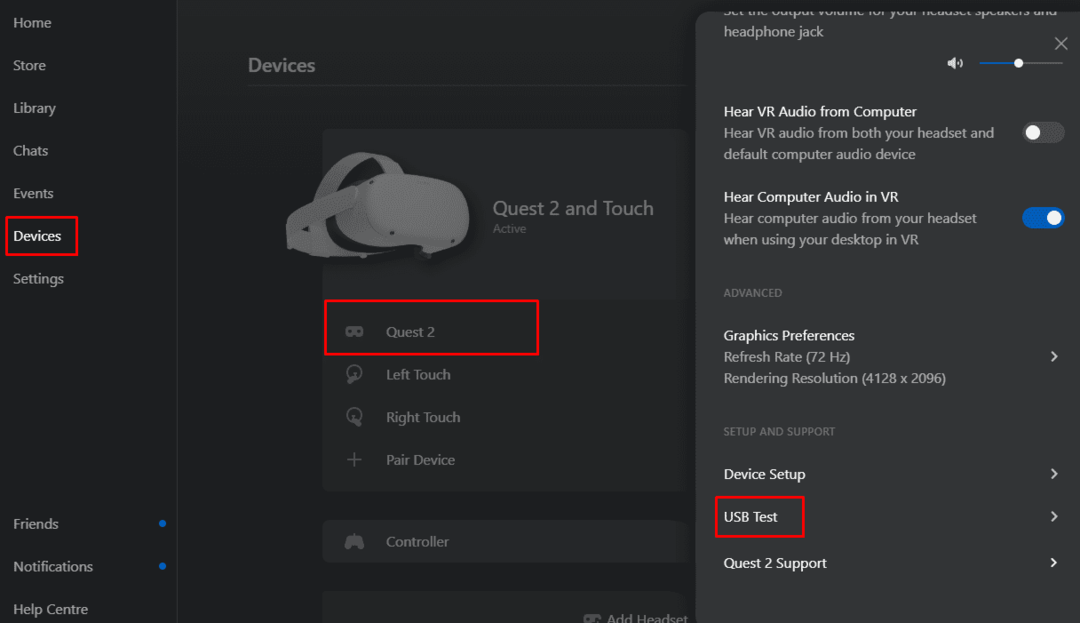
Μόλις κλείσετε το τεστ απόδοσης αλλά ενεργοποιήσετε τα ακουστικά Quest 2. Εάν δείτε ένα αναδυόμενο παράθυρο που ζητά "Να επιτρέπεται η πρόσβαση στα δεδομένα" στο σετ μικροφώνου-ακουστικού, επιλέξτε "Απόρριψη", καθώς το να επιτρέψετε αυτήν την άδεια μπορεί να προκαλέσει προβλήματα αποσύνδεσης. Επιλέξτε «Ενεργοποίηση» στο επόμενο αναδυόμενο παράθυρο για να συνδεθείτε.
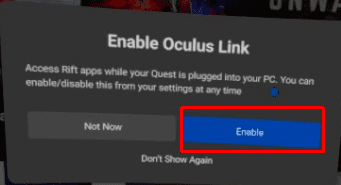
Εάν δεν εμφανίζεται, ανοίξτε τις ρυθμίσεις πατώντας το κουμπί Oculus στο δεξιό χειριστήριο και επιλέγοντας "Oculus Link" στο μενού "Συνδέσεις".
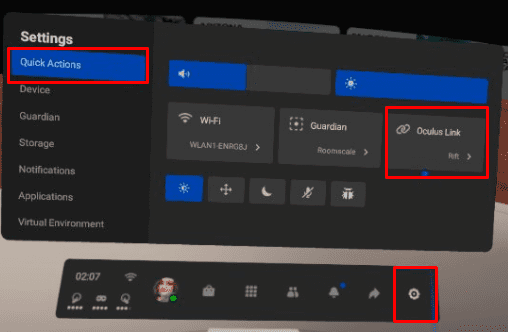
Θα εμφανιστεί τώρα ένα νέο homeroom συνδέσμου Oculus. Στην αρχική οθόνη, επιλέξτε "Steam VR" για να μεταβείτε στο σπίτι του Steam VR.

Τώρα μπορείτε να εκκινήσετε τα παιχνίδια Steam VR από το σπίτι του Steam VR. Πατήστε το κουμπί «Μενού» στο αριστερό χειριστήριο για να ανοίξετε τη λίστα με τα παιχνίδια Steam.
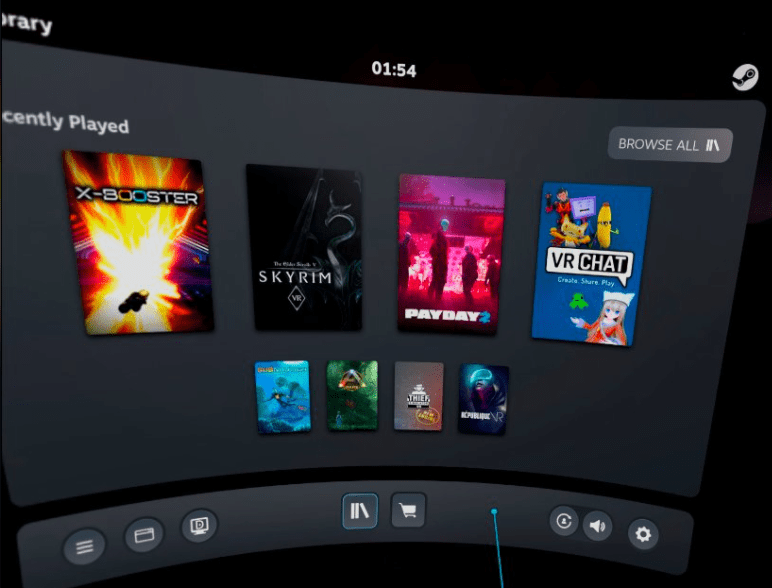
Ασύρματη σύνδεση
Εάν θέλετε να συνδεθείτε ασύρματα, θα πρέπει να κάνετε ό, τι μπορείτε για να προσφέρετε στον εαυτό σας την καλύτερη σύνδεση. Στην ιδανική περίπτωση, συνδέστε τον υπολογιστή σας στο δρομολογητή με ένα καλώδιο ethernet και, στη συνέχεια, βεβαιωθείτε ότι τα ακουστικά σας είναι συνδεδεμένα στο δίκτυο Wi-Fi 5 GHz. Όσο πιο κοντά είναι το ακουστικό σας στο δρομολογητή, τόσο καλύτερη θα είναι και η σύνδεση, καθώς η ποιότητα του σήματος υποβαθμίζεται από την απόσταση και ειδικά τους τοίχους. Θα χρειαστείτε επίσης το προαναφερθέν υλικό και λογισμικό, μείον το καλώδιο σύνδεσης.
Για να συνδεθείτε ασύρματα, φορέστε τα ακουστικά Quest 2 και, στη συνέχεια, αγοράστε και εγκαταστήστε την εφαρμογή "Εικονική επιφάνεια εργασίας" από το κατάστημα Oculus.
Καθώς γίνεται η εγκατάσταση, αφαιρέστε τα ακουστικά και συνδεθείτε στην εφαρμογή Oculus στον υπολογιστή σας και, στη συνέχεια, εγκαταστήστε το Εφαρμογή streamer εικονικής επιφάνειας εργασίας. Εκτελέστε την εφαρμογή όταν ολοκληρωθεί η εγκατάσταση. Θα χρειαστεί να εισαγάγετε το όνομα χρήστη σας στο Oculus και, στη συνέχεια, να κάνετε κλικ στο «Αποθήκευση». Μπορεί επίσης να θέλετε να διαμορφώσετε τις επιλογές στα δεξιά σύμφωνα με τις προσωπικές σας προτιμήσεις.
Υπόδειξη: Αυτό το λογισμικό μεταδίδει το gameplay στα ακουστικά σας και πίσω. δεν μπορείτε να το χρησιμοποιήσετε για ροή βίντεο σε ιστοτόπους ροής όπως το Twitch.
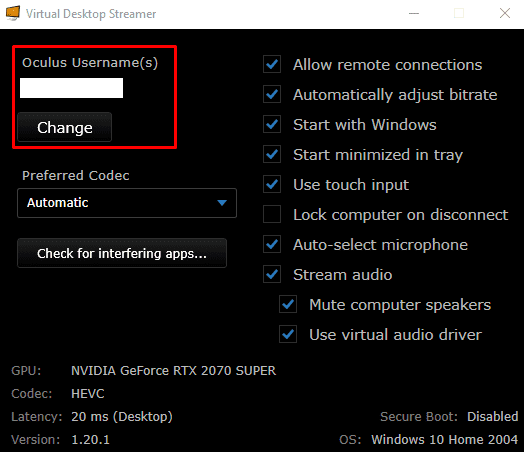
Με την εφαρμογή streamer να εκτελείται στον υπολογιστή σας, τοποθετήστε ξανά τα ακουστικά και ξεκινήστε την εφαρμογή Virtual Desktop. Επιλέξτε τον υπολογιστή σας από τη λίστα των διαθέσιμων συνδέσεων.
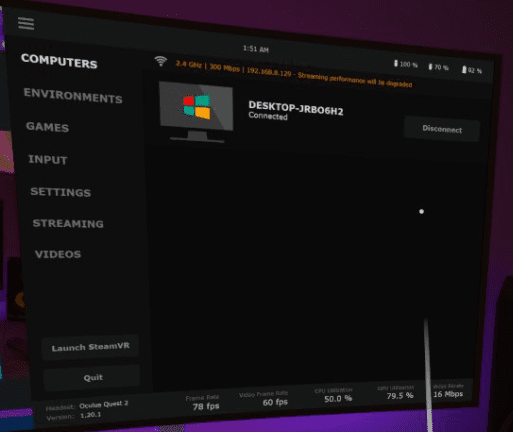
Μόλις συνδεθείτε, πατήστε το αριστερό κουμπί μενού του ελεγκτή για να ανοίξετε το μενού Εικονική επιφάνεια εργασίας. Στη συνέχεια, επιλέξτε "Start Steam VR" από το αριστερό μενού για να ανοίξετε το steam home. Εναλλακτικά, μπορείτε να ξεκινήσετε ένα συγκεκριμένο παιχνίδι Steam από την καρτέλα «Παιχνίδια».
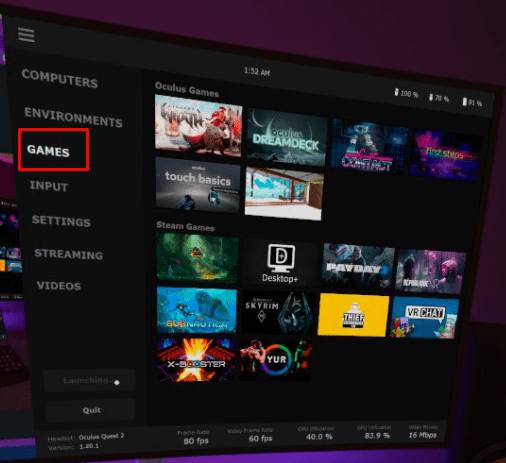
Μπορείτε να ξεκινήσετε τα παιχνίδια Steam από το σπίτι του Steam VR πατώντας ξανά το αριστερό κουμπί μενού του χειριστηρίου.
Υπόδειξη: Για να ανοίξετε ξανά το μενού Virtual Desktop, πατήστε παρατεταμένα το κουμπί μενού.
Το κατάστημα Oculus προσφέρει μια μεγάλη γκάμα παιχνιδιών για τα ακουστικά Quest 2 VR. Εάν έχετε έναν ισχυρό υπολογιστή παιχνιδιών, μπορεί να έχετε ήδη μερικά παιχνίδια VR στη βιβλιοθήκη σας στο Steam. Είναι απολύτως λογικό να μην θέλεις να τα πληρώσεις ξανά για να μπορέσεις να παίξεις. Ακολουθώντας τα βήματα σε αυτόν τον οδηγό, μπορείτε να συνδέσετε τα ακουστικά Quest 2 στον υπολογιστή σας. Αφού το κάνετε αυτό, μπορείτε να παίξετε τα παιχνίδια σας στο Steam με καλώδιο σύνδεσης ή ασύρματα, αν προτιμάτε.